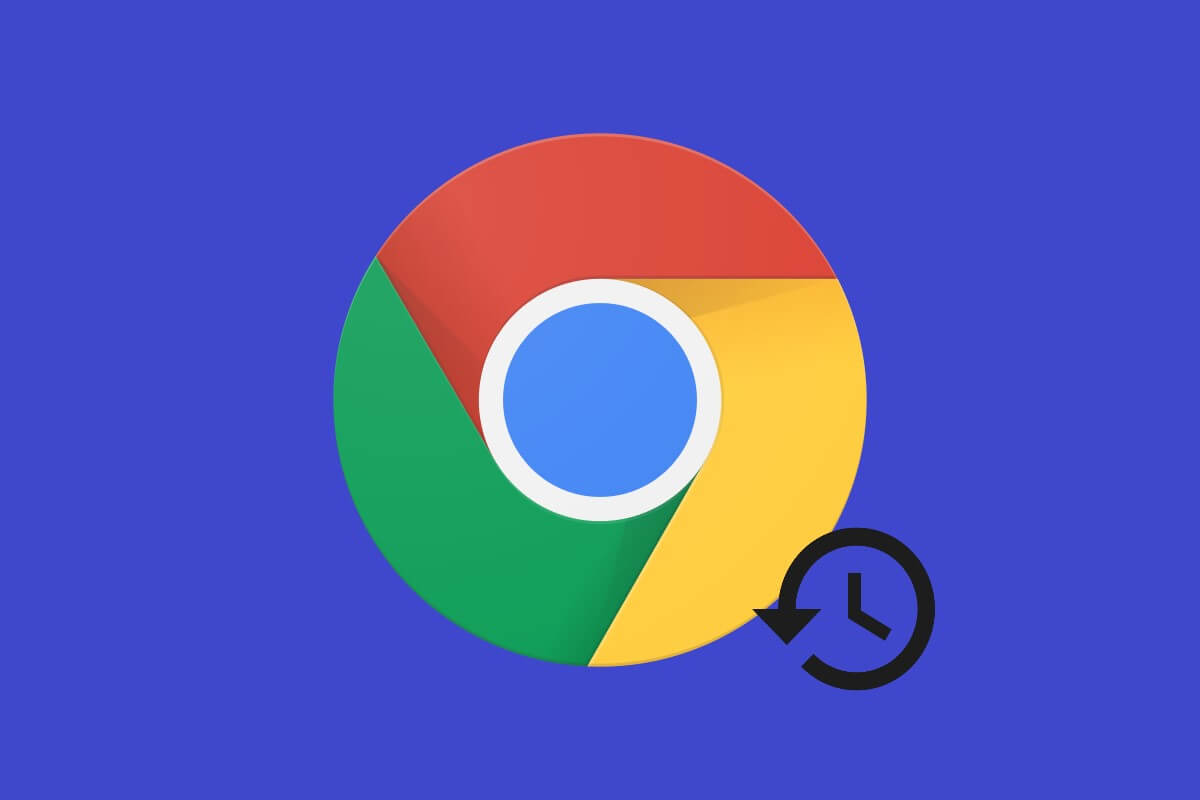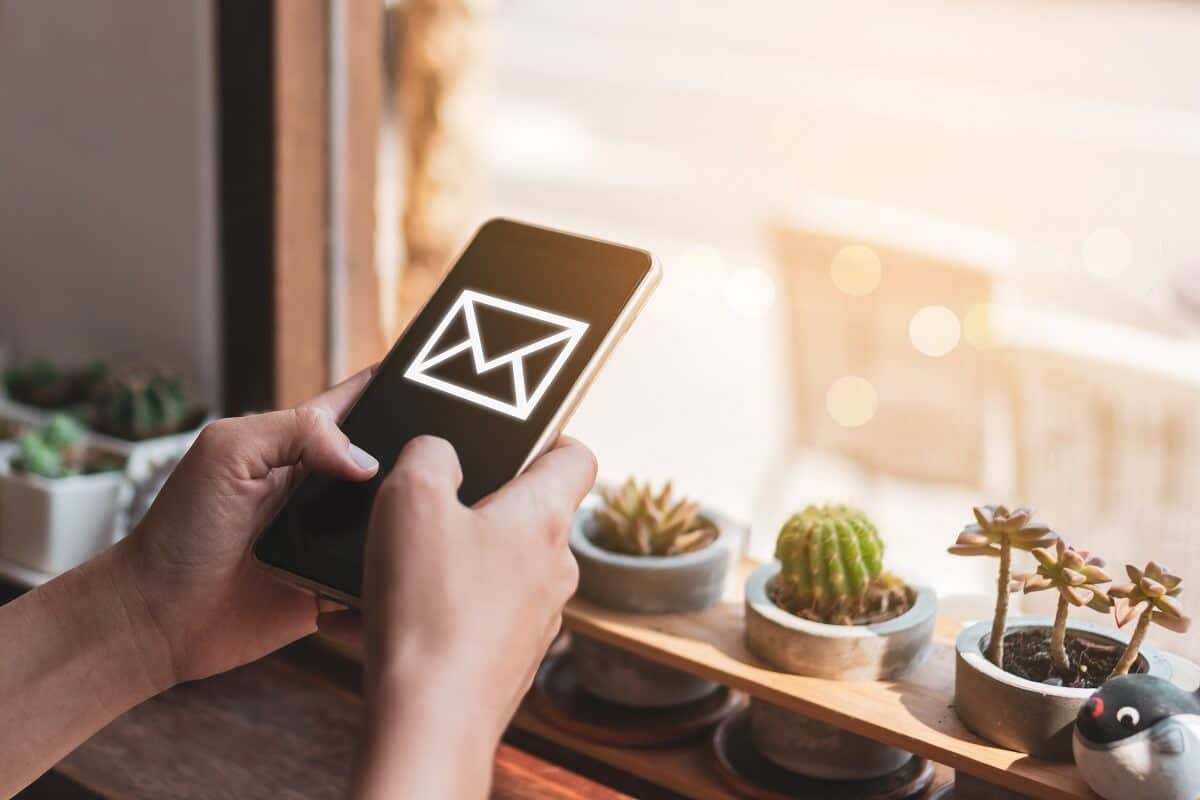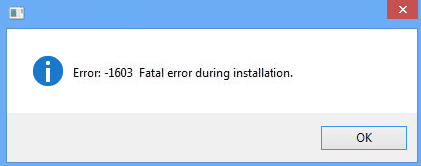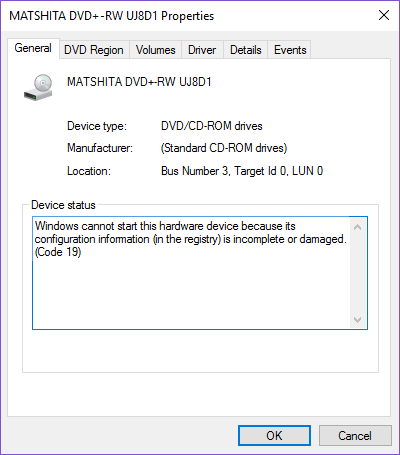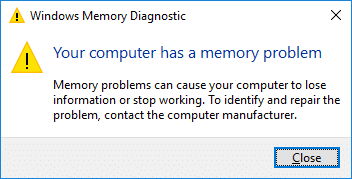Durante el confinamiento por el covid-19, las reuniones de zoom se convirtieron en una plataforma masiva para realizar clases en línea o reuniones de negocios virtuales en escuelas, universidades o empresas. La reunión de Zoom le permite realizar su reunión en línea al habilitar su cámara web y su micrófono. Sin embargo, cuando se une a una reunión de zoom, automáticamente permite que la cámara y el micrófono compartan su video y audio con otros participantes en la reunión. No a todos les gusta este enfoque, ya que puede generar problemas de privacidad, o es posible que no se sienta cómodo compartiendo su video y audio con otros participantes en su reunión de Zoom. Por eso, para ayudarte, tenemos una pequeña guía sobre ‘Cómo apagar la cámara con el zoom‘ que puedes seguir para desactivar tu cámara.

Índice de contenidos
¿Cómo apagar mi cámara en Zoom?
¿Cómo desactivo la cámara de video en Zoom Meeting?
Hay tres métodos para deshabilitar su cámara de video en las reuniones de Zoom. Puede deshabilitar su video de las siguientes tres maneras.
- Antes de unirse a una reunión.
- Mientras se une a una reunión de Zoom.
- Después de ingresar a una reunión de zoom.
Cómo apagar su cámara web y micrófono en Zoom o¿Escritorio?
Estamos enumerando los métodos que puede usar para apagar su cámara con el zoom. Además, mencionamos cómo puede apagar su micrófono también en la reunión de zoom en el escritorio.
Método 1: antes de unirse a una reunión de Zoom
Si aún no se ha unido a una reunión y no desea ingresar a la reunión con su video, puede seguir estos pasos.
1. Lanzamiento Zoom cliente en su computadora de escritorio o portátil.
2. Haga clic en el icono de flecha hacia abajo junto a ‘Nueva reunión.’
3. Por último, desmarca la opción ‘Empezar con vídeo’ para deshabilitar su video antes de unirse a la reunión de zoom.
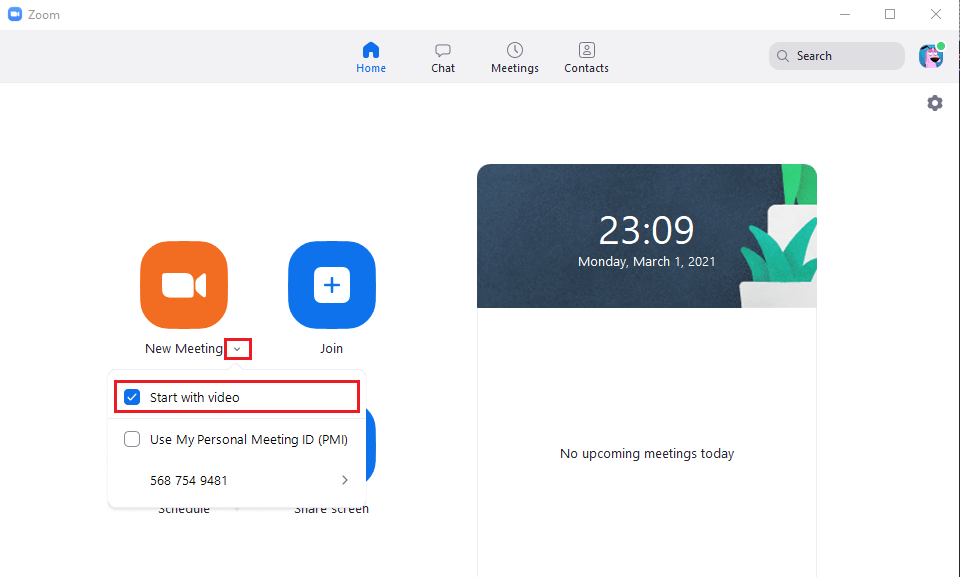
Método 2: mientras se une a una reunión de Zoom
1. Abra el cliente de zoom en su PC y haga clic en el Entrar opción.
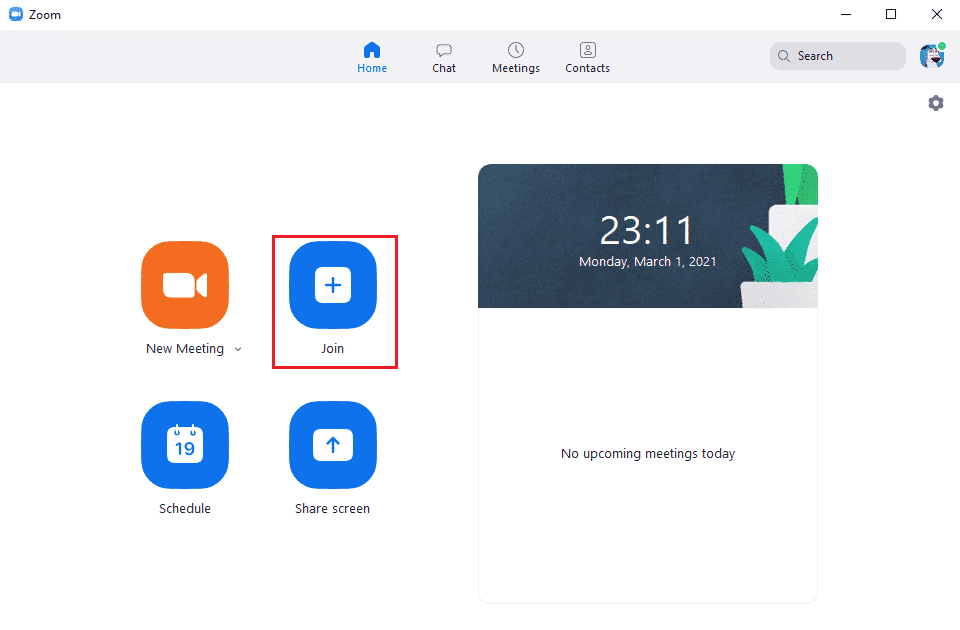
2. Introduzca el ID de la reunión o el enlace nombre y luego desmarque la casilla de la opción ‘Apaga mi video’.

3. Finalmente, haga clic en Entrar para comenzar la reunión con el video apagado. Del mismo modo, también puede desmarcar la casilla de ‘No conectar al audio‘ para silenciar su micrófono.
Método 3: durante una reunión de Zoom
1. Durante una reunión de zoom, mueva el cursor hacia abajo para ver las opciones de reunión.
2. Desde la parte inferior izquierda de la pantalla, haga clic en el ‘Detener vídeo’ opción para apagar su video.
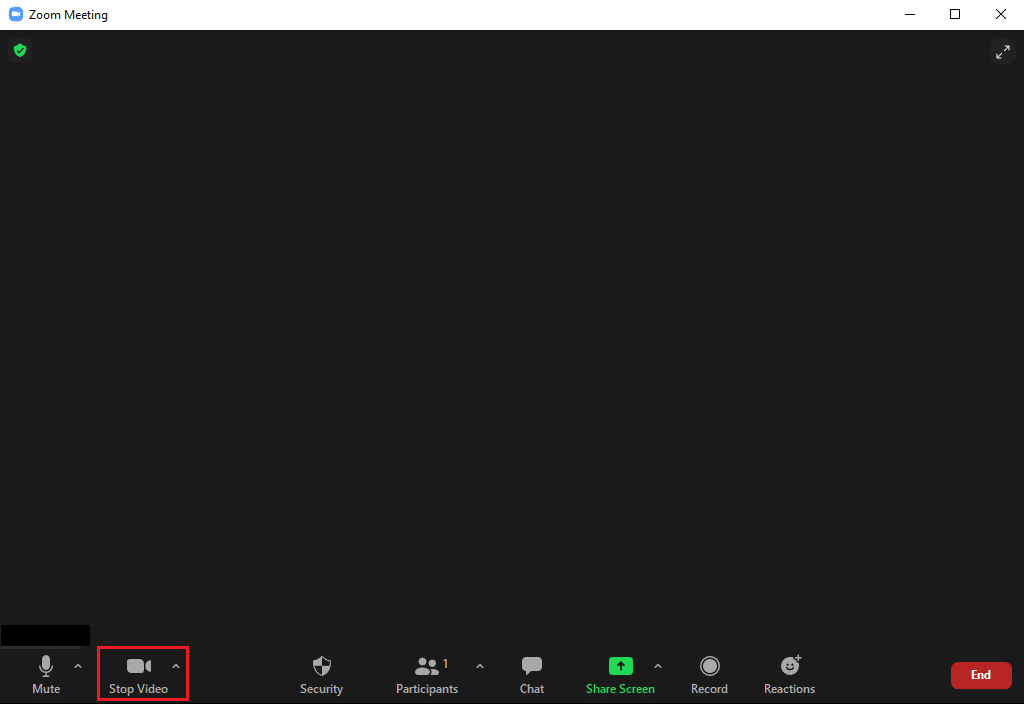
3. Del mismo modo, puede hacer clic en ‘Silencio‘ junto a la opción de video para silenciar el micrófono.
Eso es; puedes seguir fácilmente estos métodos si estabas en busca del artículo para apague la cámara en Zoom.
Lea también: Arreglar la cámara del portátil que no funciona en Windows 10
Cómo apagar su cámara web y micrófono en Zoom ¿Aplicación movil?
Si está utilizando la aplicación móvil Zoom y tiene curiosidad acerca de apagando tu cámara en zoom, puede seguir fácilmente estos métodos.
Método 1: antes de iniciar una reunión de Zoom
1. Lanzamiento el aplicación zoom en su teléfono y luego toque en el Nueva reunión opción.
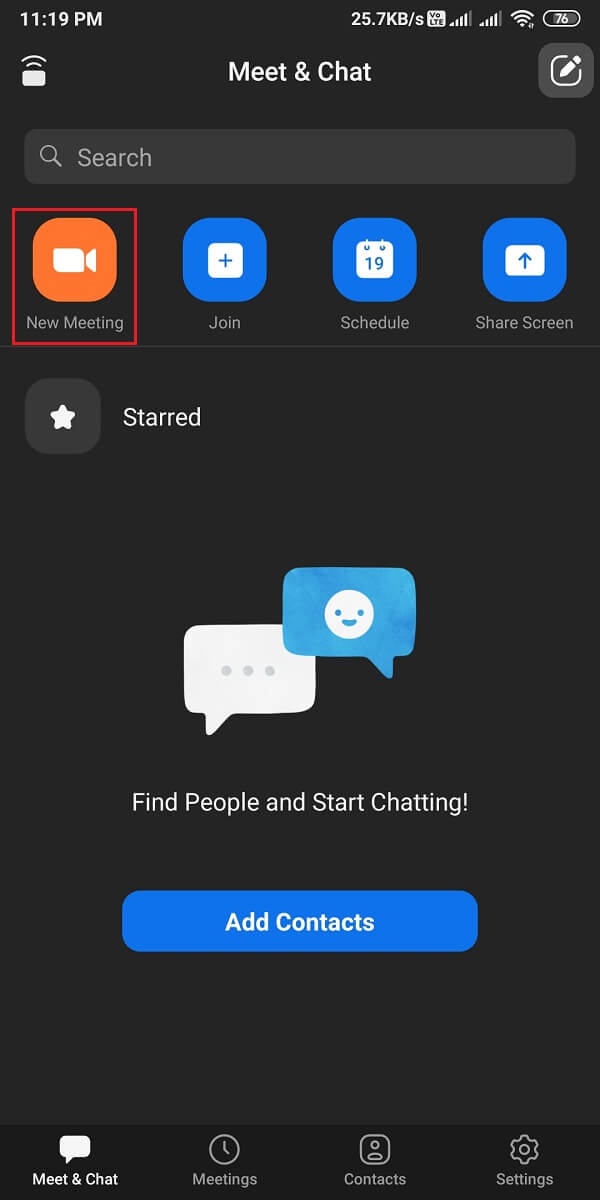
2. Finalmente, apague la palanca para ‘Vídeo activado’.
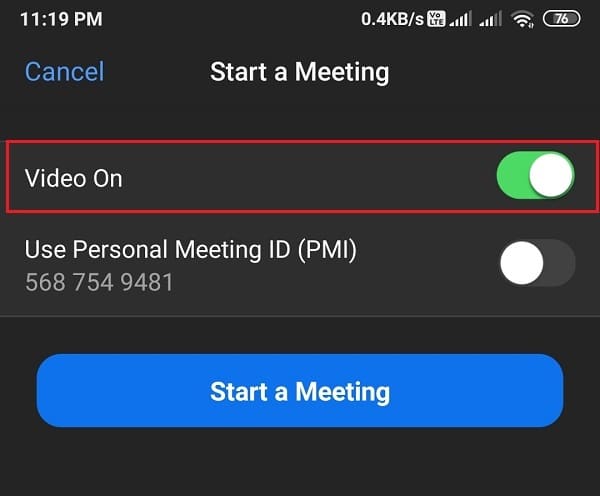
Método 2: Mientras se une a una reunión de Zoom
1. Abra el aplicación zoom en su dispositivo. Toque en Entrar.
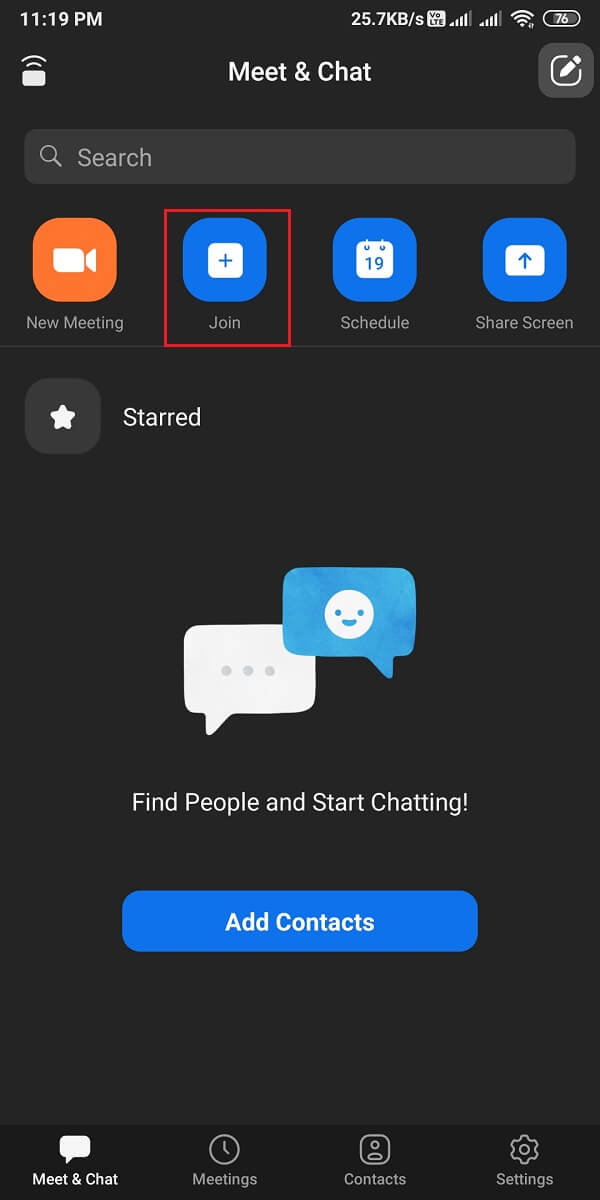
2. Finalmente, apagar la palanca para la opción ‘Desactivar mi video’.
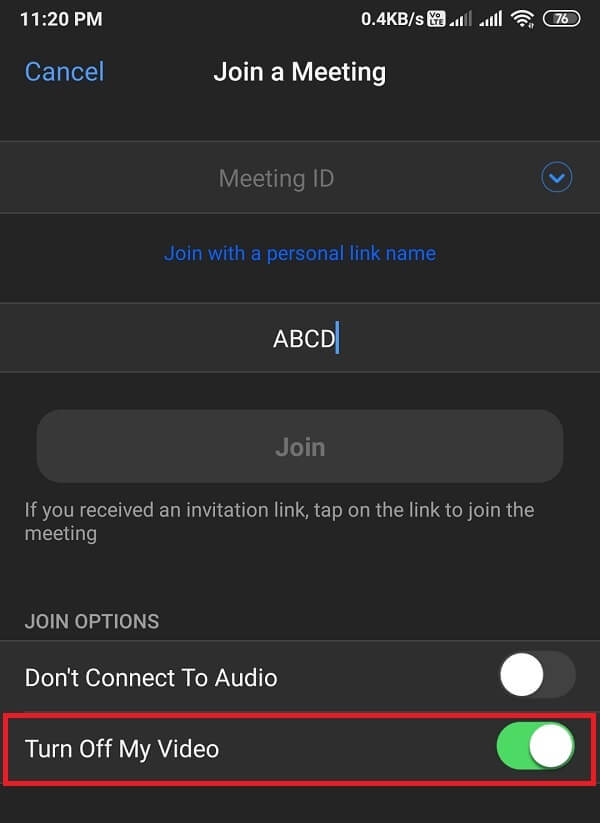
Del mismo modo, puede desactivar el conmutador de la opción ‘No conectarse al audio’ para silenciar su audio.
Método 3: durante una reunión de Zoom
1. Durante su reunión de zoom, toque el pantalla para ver el opciones de reunión en la parte inferior de la pantalla. Toque en ‘Detener vídeo’ para deshabilitar su video durante la reunión.
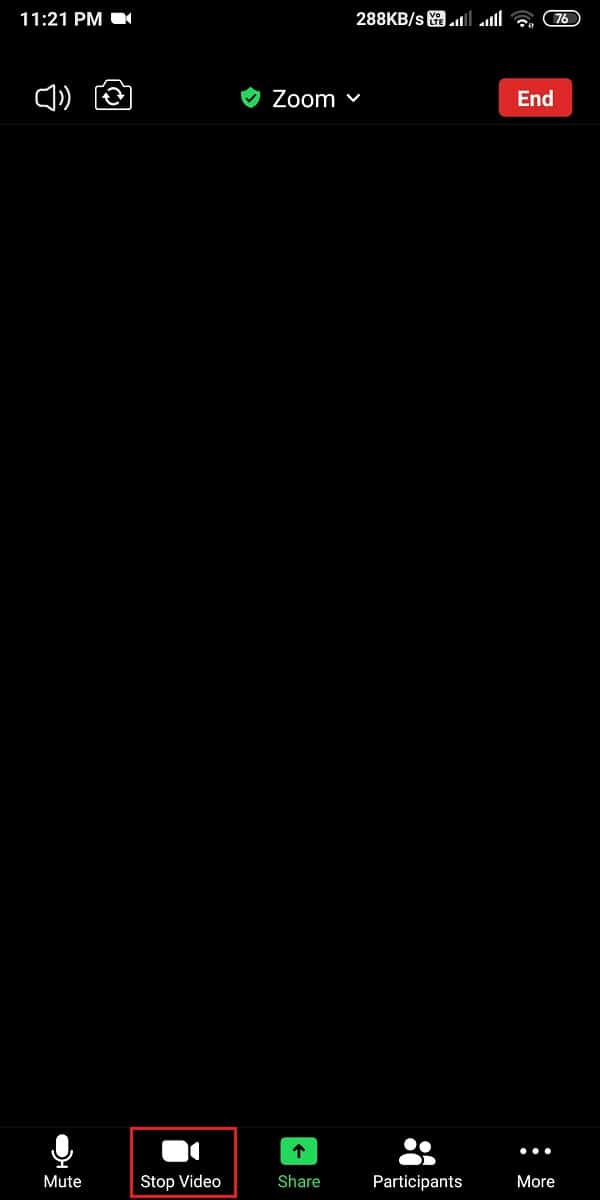
Del mismo modo, toque ‘Silencio‘ para deshabilitar su audio.
Preguntas frecuentes (FAQ)
Q1. ¿Cómo me escondo en Zoom?
No existe tal función para ocultarse en el zoom. Sin embargo, zoom ofrece las funciones para apagar su video y audio durante una reunión de zoom. Por lo tanto, si desea ocultarse, puede silenciar su audio y apagar su video de otros participantes en la reunión.
Q2. ¿Cómo se apaga el video en Zoom?
Puede apagar rápidamente su video en zoom haciendo clic en la opción ‘detener video’ durante una reunión de zoom. Puede seguir todo el método que hemos mencionado en este artículo.
.
Esperamos que esta guía sobre como apagar mi camara en zoom lo ayudó a deshabilitar su video o audio en una reunión de zoom. Entendemos que mantener su video encendido durante una reunión de Zoom puede ser incómodo a veces y puede ponerse nervioso. Entonces, si te gustó este artículo, háznoslo saber en los comentarios a continuación.